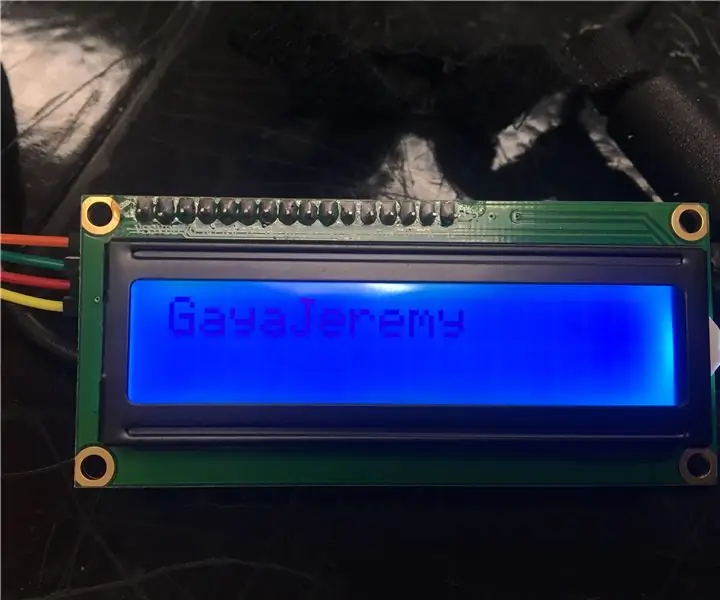
- Autor John Day [email protected].
- Public 2024-01-30 08:24.
- Naposledy změněno 2025-01-23 14:38.
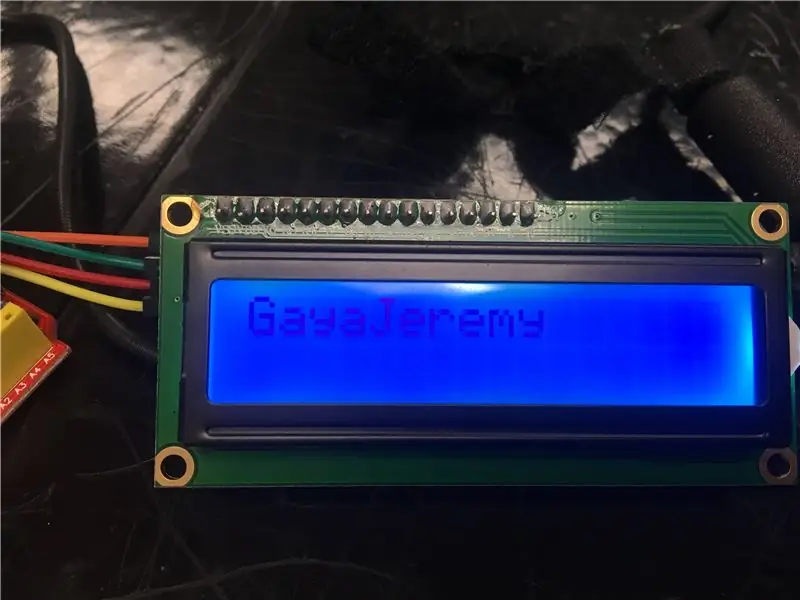
Namesmasher- rozbití 2 jmen !!!!!!
Krok 1: Úvod
Tento projekt je velmi jednoduchý, teď, když jsem to udělal. V zásadě musíte k Arduinu připojit LCD a 2 tlačítka a pak BAM, máte jmenovky. Jmenovec se stane, když stisknete tlačítko a poté jedno jméno bliká, stejně jako druhé. Když ale stisknete obě současně, vyskočí vám obě jména, dokud je nepustíte.
Krok 2: Materiály:
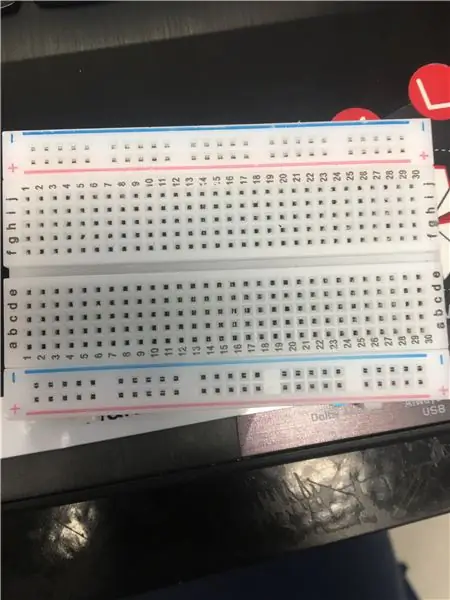
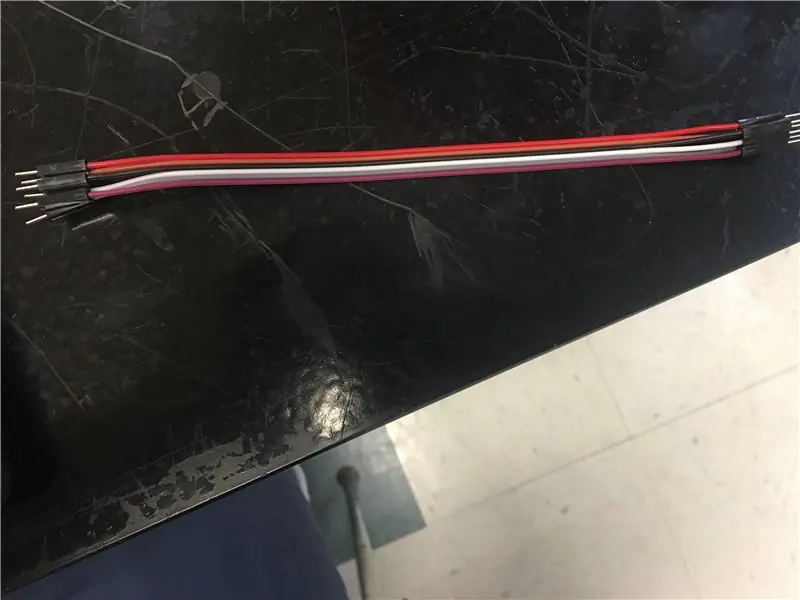
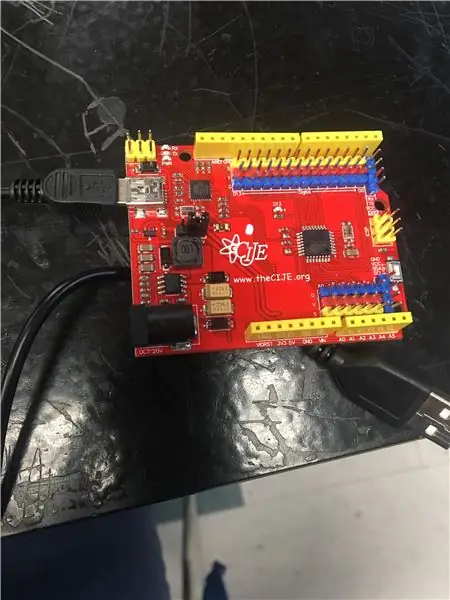

Vše co potřebuješ je:
6 samčích vodičů;
4 ženské vodiče;
2 odpory;
2 tlačítka;
Arduino;
LCD displej z tekutých krystalů;
a prkénko.
Krok 3: Nastavení
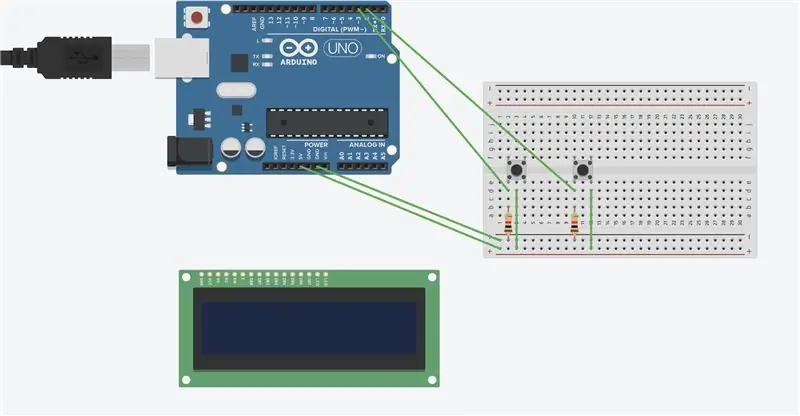
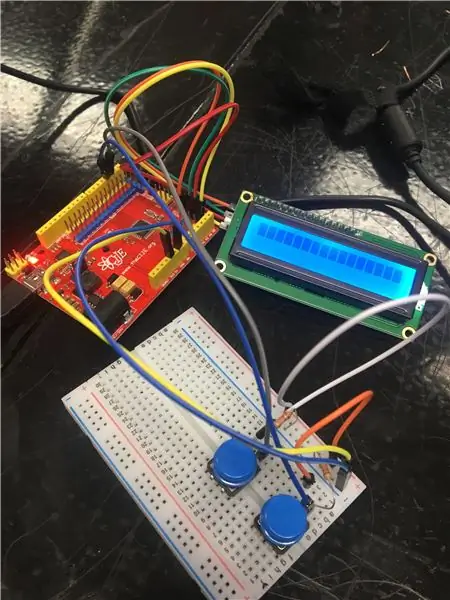
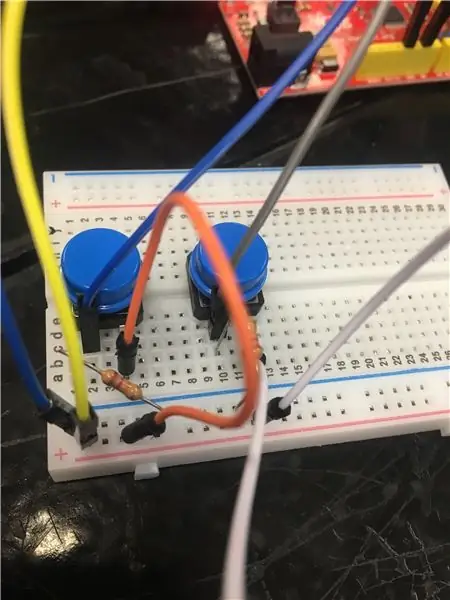
Jak nastavit LCD displej z tekutých krystalů;
Jak vidíte na obrázku, musíte k příslušnému bodu Arduina připojit GND, VCC, SDA a SCL.
Krok 4: Kód
#zahrnout
#zahrnout
LiquidCrystal_I2C lcd (0x27, 2, 1, 0, 4, 5, 6, 7, 3, POZITIVNÍ);
int hlasy [4] = {0, 0, 0, 0};
char inbyte;
Řetězec pwd = "HLASUJTE";
Řetězec inpt = "";
boolean flag = false;
boolean securitygranted = false;
int i;
int buttonstate1 = 0; // nastavení stavů tlačítek na 0
int buttonstate2 = 0;
int buttonstate3 = 0;
int buttonstate4 = 0;
neplatné nastavení () {
pinMode (2, VSTUP); // Vstupy
pinMode (3, VSTUP);
lcd.begin (16, 2);
lcd.display ();
Serial.begin (9600);
Serial.println ("ZADAT HESLO");
}
prázdná smyčka () {
lcd.setCursor (0, 0);
buttonstate3 = digitalRead (2); // čtení tlačítek
buttonstate4 = digitalRead (3);
Serial.print (buttonstate3);
Serial.print (buttonstate4);
if (buttonstate3 == 1) {// pokud buttonstate je na 1
lcd.write ("Gaya"); // Vytiskněte to na LCD obrazovku
zpoždění (100); }
if (buttonstate4 == 1) {// pokud buttonstate je na 1
lcd.write ("Jeremy"); // Vytiskněte to na LCD obrazovku
zpoždění (100);
} if (buttonstate3 == 0) {// pokud buttonstate je na 0
lcd.clear (); // Vymažte obrazovku LCD
zpoždění (100); }
if (buttonstate4 == 0) {
lcd.clear (); zpoždění (100);
}
}
Krok 5: Závěr

Takže po tom všem jsem tady, abych řekl, že můžete udělat tento projekt ještě chladnějším než to, co jsem udělal. Můžete přidat další tlačítka, abyste mohli vytisknout více jmen. Můžete z toho udělat hlasovací systém. Zkuste přidat dva (atd.) LCD a experimentujte s tím. Existuje tolik věcí, které můžete s touto myšlenkou udělat.
Hodně štěstí a krásné svátky !!
Doporučuje:
Postup: Instalace Raspberry PI 4 bezhlavého (VNC) s Rpi imagerem a obrázky: 7 kroků (s obrázky)

Jak na to: Instalace Raspberry PI 4 Headless (VNC) s Rpi-imager a obrázky: Mám v plánu použít tento Rapsberry PI ve spoustě zábavných projektů zpět na mém blogu. Neváhejte se na to podívat. Chtěl jsem se vrátit k používání svého Raspberry PI, ale na novém místě jsem neměl klávesnici ani myš. Už je to dlouho, co jsem nastavoval Raspberry
Počitadlo kroků - mikro: bit: 12 kroků (s obrázky)

Počitadlo kroků - Micro: Bit: Tento projekt bude počítadlem kroků. K měření našich kroků použijeme snímač akcelerometru, který je zabudovaný v Micro: Bit. Pokaždé, když se Micro: Bit zatřese, přidáme 2 k počtu a zobrazíme ho na obrazovce
Bolt - Noční hodiny bezdrátového nabíjení DIY (6 kroků): 6 kroků (s obrázky)

Bolt - Noční hodiny bezdrátového nabíjení DIY (6 kroků): Indukční nabíjení (známé také jako bezdrátové nabíjení nebo bezdrátové nabíjení) je druh bezdrátového přenosu energie. Využívá elektromagnetickou indukci k poskytování elektřiny přenosným zařízením. Nejběžnější aplikací je bezdrátové nabíjení Qi
Vykreslete 3D obrázky svých desek plošných spojů pomocí Eagle3D a POV-Ray: 5 kroků (s obrázky)

Vykreslování 3D obrázků vašich desek plošných spojů pomocí Eagle3D a POV-Ray: Pomocí Eagle3D a POV-Ray můžete vytvářet realistické 3D vykreslování vašich desek plošných spojů. Eagle3D je skript pro EAGLE Layout Editor. Tím se vygeneruje soubor pro sledování paprsku, který bude odeslán na POV-Ray, který nakonec vyskočí finální im
Vytvářejte stereofonní grafické obrázky v aplikaci Excel: 8 kroků (s obrázky)

Vytvářejte stereofonní grafické obrázky v aplikaci Excel: Stereo grafické obrázky mohou 3D hloubkám dodat hloubku
